文章详情页
Win10修改回收站图标的方法
最近,有的用户升级到Win10系统后,发现系统整体界面都发生了不小的变化。觉得回收站图标很不好看,因此想要将其更改掉,但又不知道怎么修改回收站图标?那要如何修改回收站图标呢?今天,小编就和大家说一下Win10修改回收站图标的方法吧!
具体设置方法如下:
步骤一:下载
1、下载回收站图标素材;
2、下载完成后将压缩包解压,就可以得到一文件夹的回收站图标。
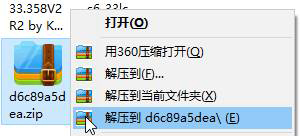
步骤二:设置
1、按下“Win+I”组合键打开【windows 设置】,点击【个性化】;
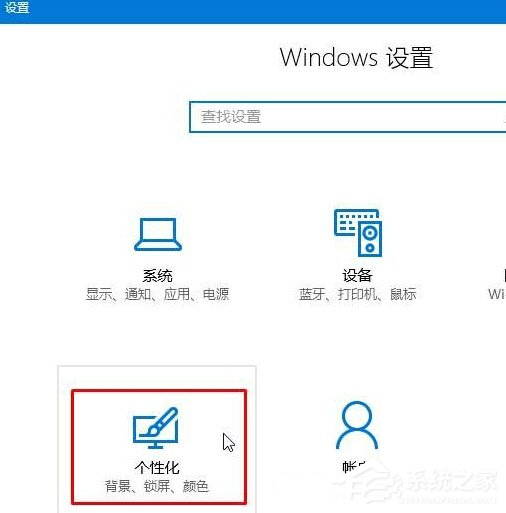
2、在左侧点击“主题”,在右侧点击“桌面图标设置”;
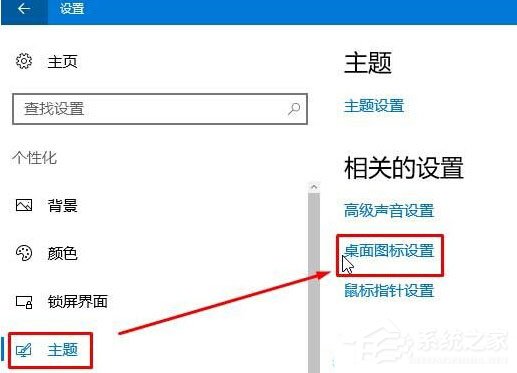
3、我们依次选中回收站(空)/(满),点击【更改图标】;
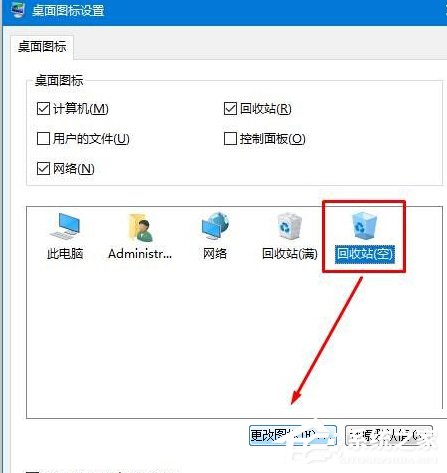
4、点击“浏览”,然后定位到之前下载解压出来文件夹的位置找到“ICO”格式的图片格式(小诀窍:我们可以点击右上角的“更改视图”切换查看方式将图标变成大图,方便查看选择),选中后点击“打开”;
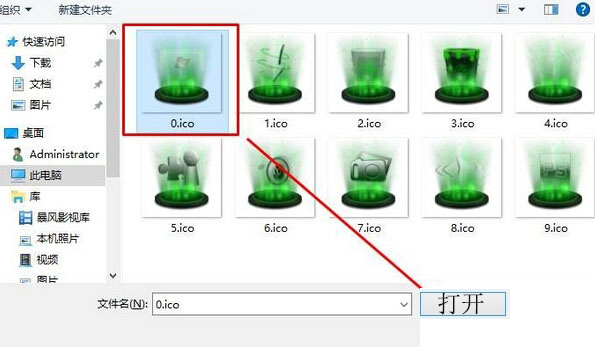
5、点击确定,点击应用并确定即可。
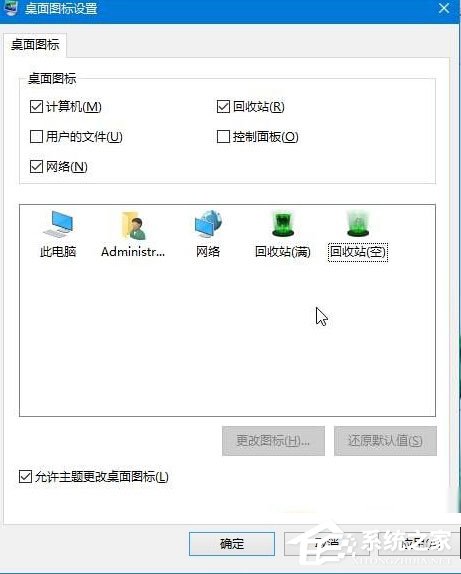
Win10修改回收站图标的方法就介绍到这里了。觉得自己电脑回收站图标不好看的用户,可以试试小编的方法!凡事有需要的用户都可以去试一下啊!希望能够帮助到你们。
相关文章:
1. 统信UOS系统怎么禁止窗口特效? 统信关闭窗口特效的技巧2. Mac版steam错误代码118怎么解决?Mac版steam错误代码118解决教程3. 统信uos怎么显示隐藏文件? uos文件管理器隐藏文件的显示方法4. AIX上克隆rootvg的操作方法 5. Win7怎么快速切换工作界面?6. Win10命令提示符被禁止使用怎么办?7. Win11 22000.176搜索打不开怎么解决?Win11 22000.176搜索打不开解决方法8. Fdisk硬盘分区图文教程(超详细)9. 统信uos系统怎么管理打印界面和打印队列?10. Windows11下载卡着不动怎么办?Windows11下载卡着不动解决方法
排行榜

 网公网安备
网公网安备